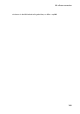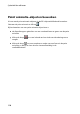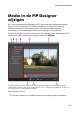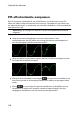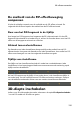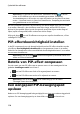Operation Manual
112
CyberLink PowerDirector
Wijzigen.
klik in de PiP-objectenruimte op om een volledig nieuw PiP-
objectsjabloon te maken door een aangepast beeld te importeren.
selecteer in de PiP-objectenruimte een bestaand PiP-object en klik vervolgens
op om het bestaande sjabloon te bewerken.
Grootte en positie van een PiP-effect
wijzigen
U kunt het formaat, de positie en oriëntatie van het mediafragment of -object in
een PiP-effect wijzigen. Opties voor formaat wijzigen zijn onbeperkt. U kunt het
fragment verkleinen tot miniatuurformaat of volledig vergroten om een eventueel
onderliggende media-inhoud op de tijdlijn volledig te bedekken.
Opmerking: klik op om tv-veilige zone en rasterlijnen te gebruiken voor
hulp bij de nauwkeurige plaatsing van het PiP-effect op de video. Selecteer
Uitlijnen op referentie om het PiP-effect uit te lijnen op de rasterlijnen, tv-
veilige zone en de randen van het voorvertoningsvenster.
Het formaat, de positie of oriëntatie wijzigen:
klik op een hoek of zijde en versleep die om het formaat van de PiP-media te
wijzigen.
Opmerking: hef de selectie van Beeldverhouding behouden op om het
formaat van het mediafragment of het PiP-object gemakkelijker te wijzigen.
klik op de PiP-media en sleep het naar een nieuwe positie.
klik op boven de PiP-media en sleep het links of rechts om de richting te
wijzigen.
klik en sleep de hoeken om de vorm te wijzigen. Raadpleeg De vorm van het
medium wijzigen voor meer informatie.
PiP-effecteigenschappen wijzigen
Op het tabblad PiP-effecteigenschappen kunt u:
Opmerking: selecteer de optie Enkel geselecteerde track tonen om media te
verbergen die op de achtergrond kunnen verschijnen terwijl u de PiP
effecteigenschappen wijzigt.